1. Запустим табличный процессор Microsoft Excel. Для этого выполним последовательность команд Пуск Þ Программы Þ Microsoft Excel.
2. Введем в ячейки столбца A данные, как указано на рис. 1
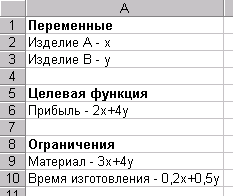
рис. 1
3. В столбец B введем формулы для расчета целевой функции и ограничений как указано на рис. 2.
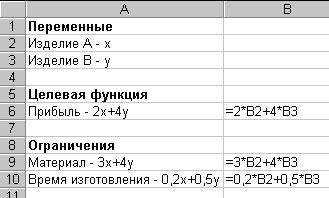
рис.2
4. Воспользуемся средством Поиск решения.
Для его активизации выполните последовательность команд: на панели нажать кнопку Настройка панели быстрого доступа 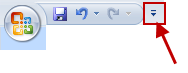 . В меню выбрать пункт Другие команды…
. В меню выбрать пункт Другие команды…
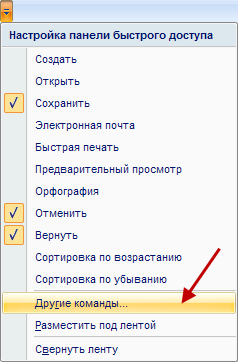
В диалоговом окне выбрать вкладку Надстройки 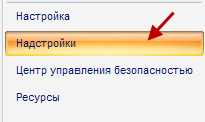
В нижней части окна нажмите кнопку Перейти… 
В открывшемся окне активизировать опции Пакет анализа и Поиск решени. Нажать Ок. Данные опции появятся в конце панели Данные 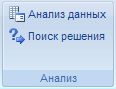

Для его запуска: в конце панели Данные – Поиск решения 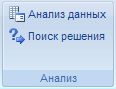
В диалоговом окне:
· В поле Установить целевую ячейку – укажем адрес ячейки, значение которой должно быть изменено (максимизировано, минимизировано или приравнено к какому-либо определенному указанному значению). В нашем случае это адрес ячейки Прибыль (т.е. B6).
· В поле Равной: - установим переключатель на максимальное значение (т.к. по условию задачи мы максимизируем прибыль).
· В поле Изменяя ячейки – установим ссылку на ячейки, которые будут изменены. В нашем случае это диапазон ячеек $B$2:$B$3.
· В поле Ограничения – щелкнем на кнопке Добавить. В появившемся диалоговом окне:
ü В поле Ссылка на ячейку – укажем адрес ячейки, для которой должно действовать ограничения. В нашем случае это адрес ячейки Материал (т.е. В9).
ü В поле операторов выберем знак соотношения. В данном случае знак <=.
ü В поле Ограничение - укажем границу ограничения. В случае материала это число 1700.
ü Щелкнем OK
· Аналогичным образом, добавим ограничения на время изготовления и ограничения на x и y.
· Таким образом, диалоговое окно Поиск решения должно быть настроено следующим образом:
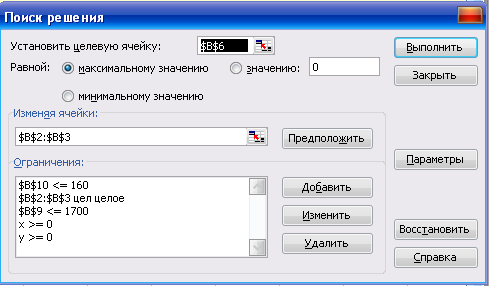
· Щелкнем по кнопке Параметры и установим флажок Линейная модель. Щелкнем по OK.
· Щелкнем по кнопке Выполнить.
5. Прочтем сообщение в окне Результаты поиска решения. Щелкнем по OK. Результаты решения видны в ячейках таблицы.
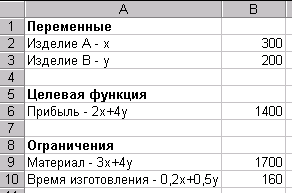
6. Сохраните результат в файле под именем оптимизация.xls
 2015-10-16
2015-10-16 420
420








